瀑布图(Waterfall Chart)是一种特殊的图表类型,主要用于显示一系列值的累积效应,它通过正负值的条形来展示起始值、一系列中间变化值以及最终值之间的变化关系,形状类似于瀑布的逐级下落,从而使图表既可以反映数据大小,又可直观反映出数据的增减变化。瀑布图是经营分析工作中的常用图表,常用来直观显示一个数字到另一个数字的变化过程,比如:从销售收入到税后利润,各类成本费用的影响情况等。
在创建瀑布图时,通常需要确定起始值、每个变化值的大小和方向(增加或减少)、以及最终值。然后,选择合适的图表工具(如Excel、Tableau、Power BI等)来绘制图表。在绘制过程中,确保每个条形的位置和大小都能准确地反映其对应的数值变化,以便观众能够清晰地理解数据的整体趋势和具体细节。
【EXCEL示例】:
1.打开文件。
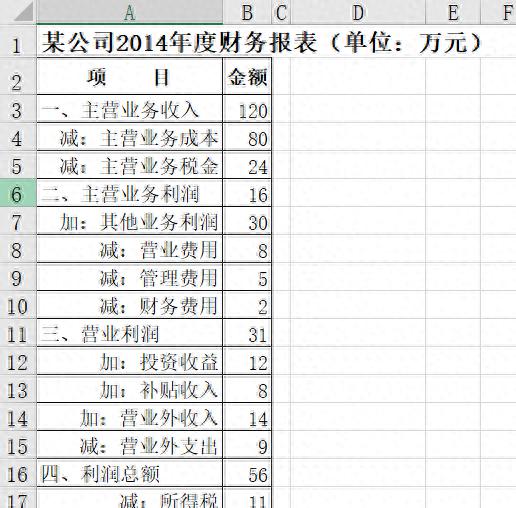
2.准备辅助数据。在 E3:E14 数据区域输入 B2:B17 数据区域中对应项目的数据,减的项目为相反数,E15为E3:E14之和:在F3和F15单元格输入0,在F4单元格输入公式:=G3,并填充至F14单元格;在G3单元格输入公式:=E3 F3,并填充至G15单元格。
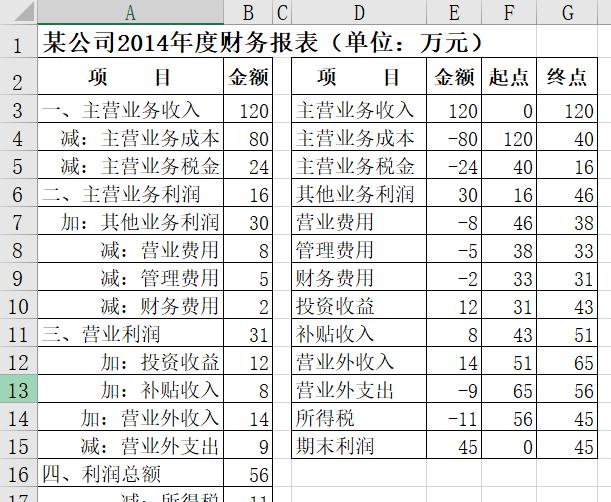
如果你的EXCEL是2016及以上版本:
3.选择数据区域。选择 D2:E15的数据区域。
4.绘制图表。通过“插入”选项卡,“瀑布图”的子类型“瀑布图”。图表标题为“2014年财务收支”。
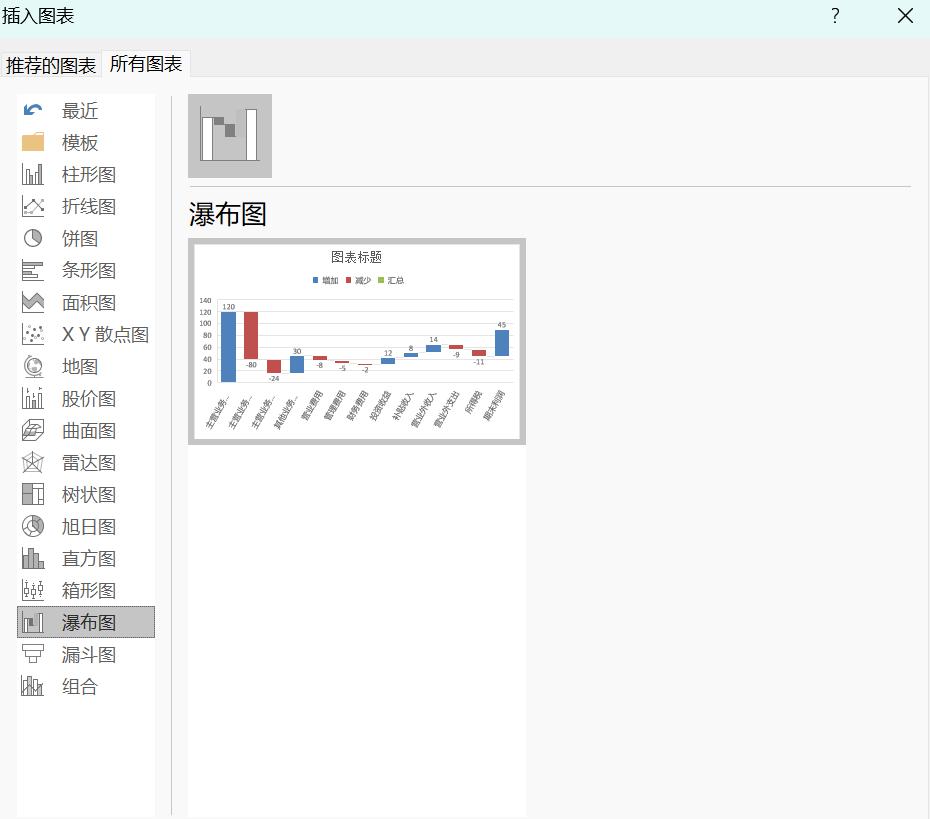
5.双击图例中的增加,更改颜色为绿色,最终结果如下。
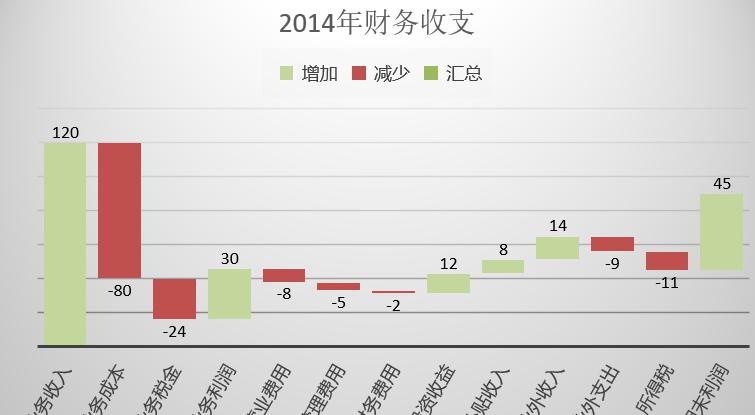
如果你的EXCEL是其它版本:
3.选择数据区域。选择 D2:D15 和 F2:G15 的数据区域。
4.绘制图表。通过“插入”选项卡,“折线图”的子类型“折线图”。图表标题为“2014年财务收支”。在底部显示图例。添加涨跌柱线。
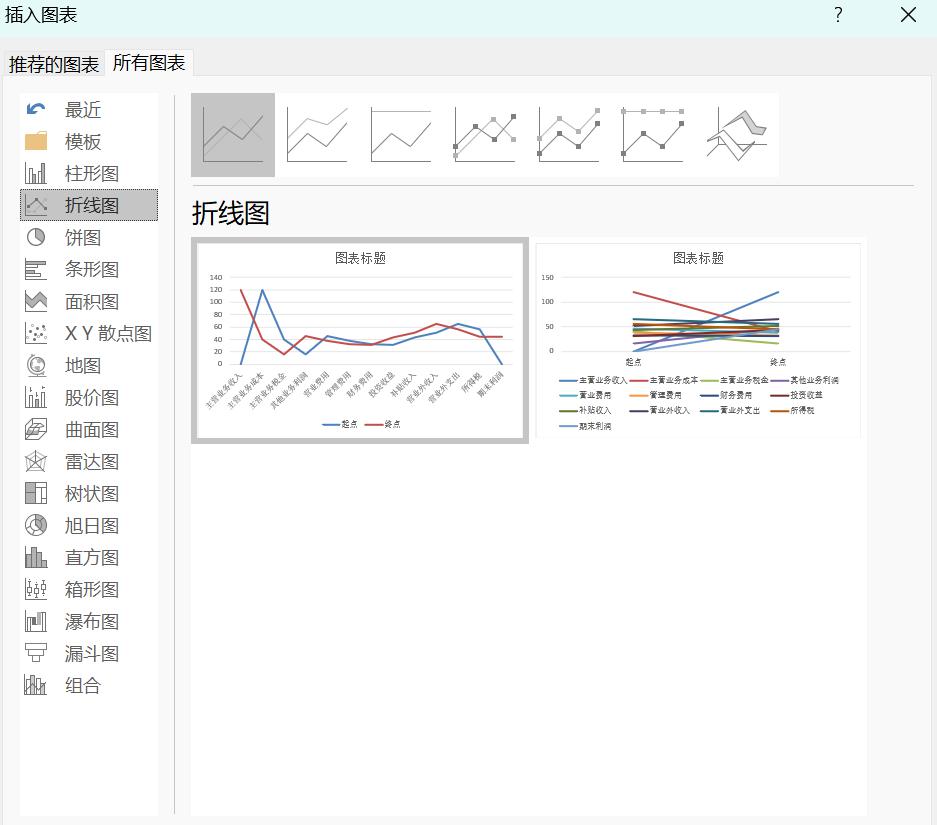
5.设置涨跌柱线的属性。双击涨柱线,设置其填充色为绿色;双击跌柱线,设置其填充色为红色。
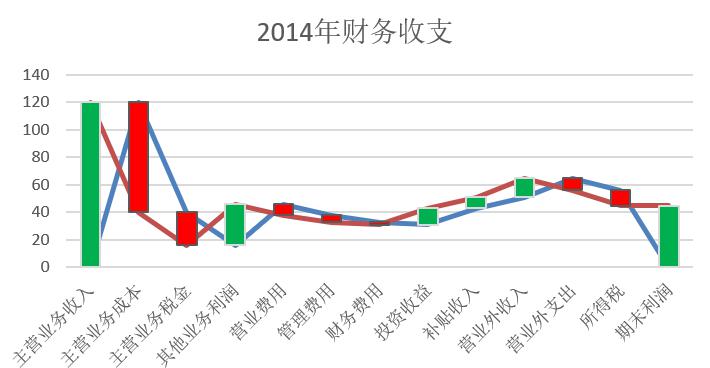
6.隐藏折线。分别双击两条折线,设置其数据系列格式(线条颜色):无线条。最终结果如图所示。
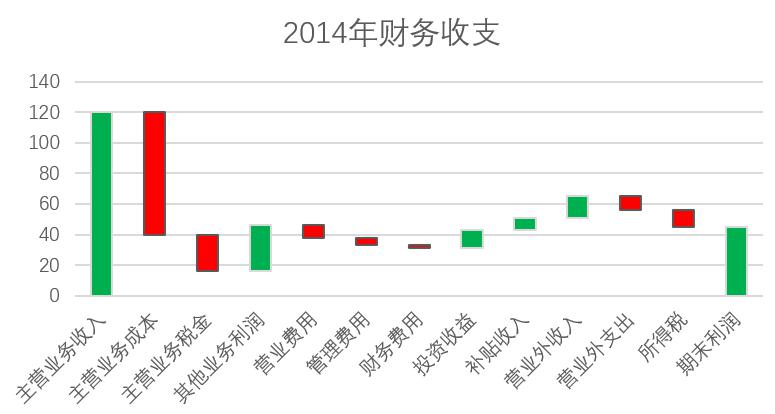


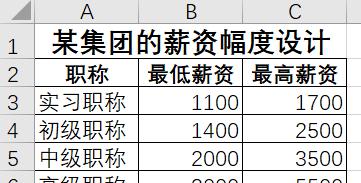
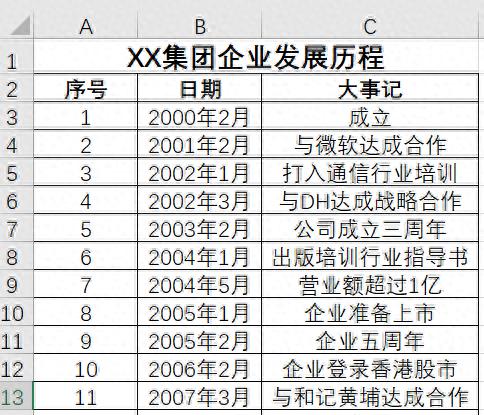



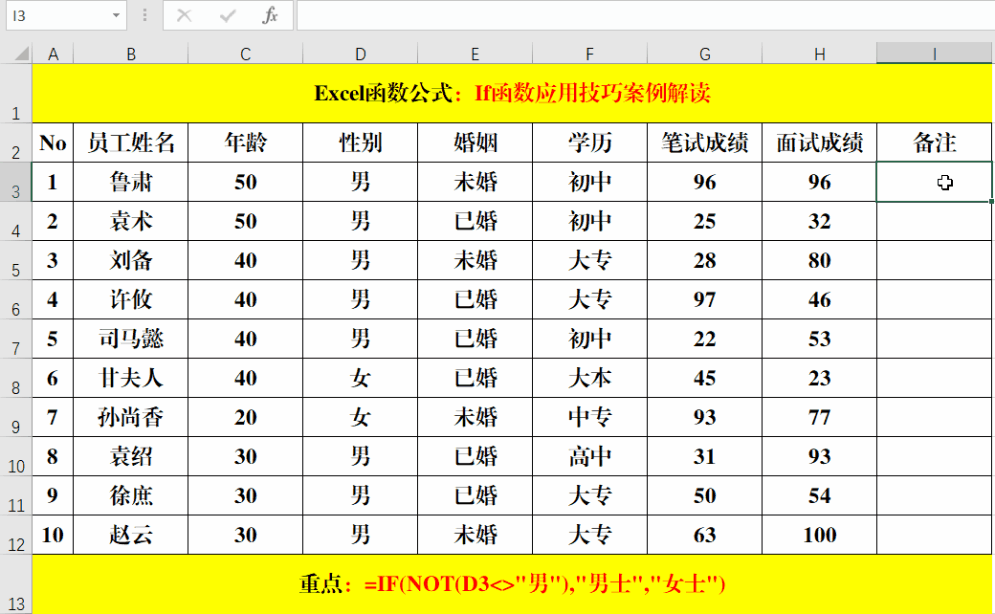
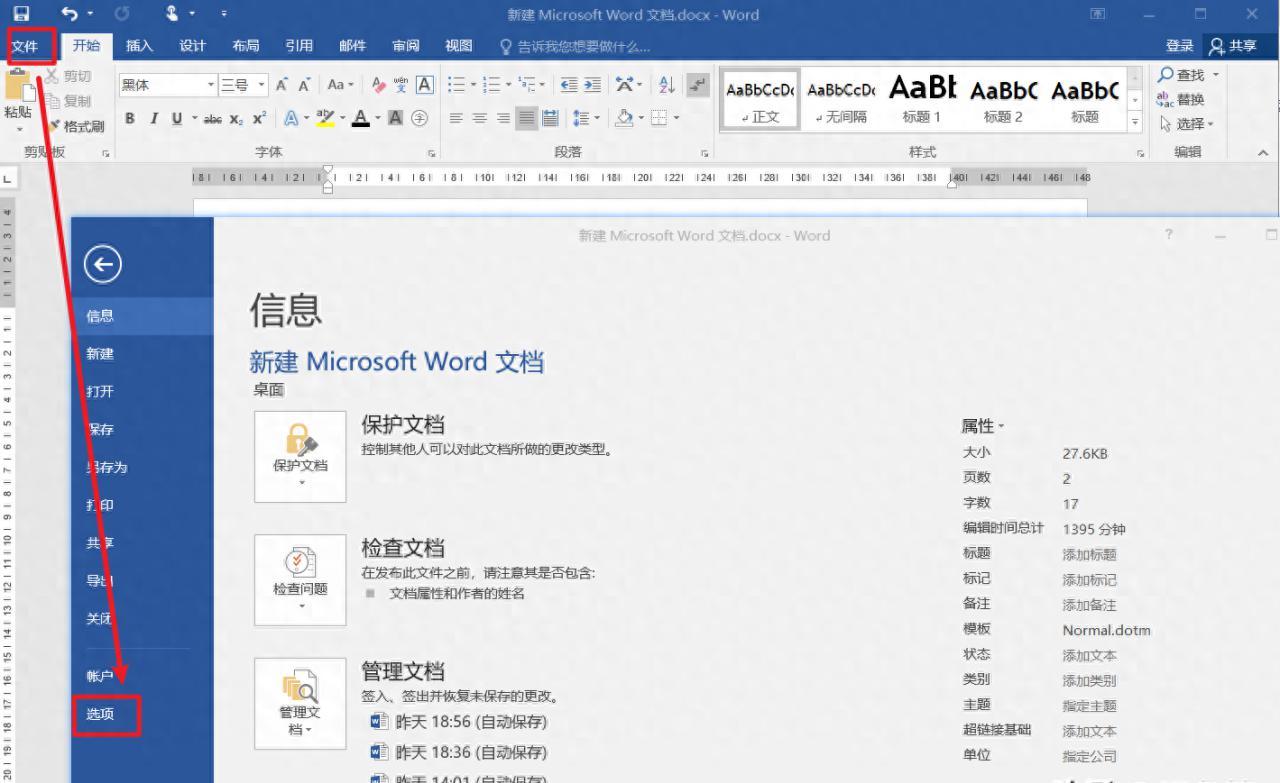
评论 (0)